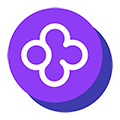首先检查外接显示器的连接线是否插紧并更换线缆测试,确认显示器输入源设置正确;接着在Windows中通过Win+P切换投影模式并点击显示设置中的“检测”按钮;更新或重装显卡驱动,排除驱动问题;通过交叉连接其他设备判断故障源;笔记本用户注意使用Fn功能键开启外显,多数问题可逐步解决。
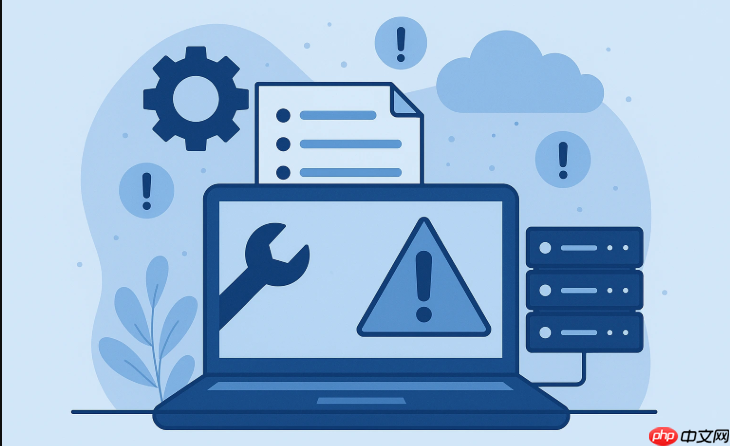
电脑无法识别外接显示器是常见的显示问题,可能由连接、设置或硬件故障引起。以下是系统性的排查步骤,帮助你快速定位并解决问题。
检查物理连接和线缆
确保外接显示器与电脑之间的连接稳定可靠:
- 确认视频线(如HDMI、DP、VGA、Type-C)两端插紧,没有松动
- 尝试更换一条已知正常的视频线,排除线材损坏的可能
- 如果使用转接头或扩展坞,尝试直连主机,避免兼容性问题
- 检查显示器电源是否开启,指示灯是否正常亮起
确认显示器输入源设置正确
很多情况下显示器未切换到正确的信号输入通道:
- 使用显示器上的菜单按钮(OSD)查看当前输入源
- 手动切换至与电脑连接对应的接口,如HDMI 1、DP等
- 部分显示器在无信号时会自动休眠,可尝试重新插拔线缆唤醒
触发系统检测显示器
Windows系统有时需要手动刷新显示设备列表:
- 按下 Win + P 打开投影模式,选择“复制”或“扩展”
- 右键桌面空白处,选择“显示设置”,点击“检测”按钮
- 在“多显示器”下拉菜单中查看是否列出外接屏
更新或重装显卡驱动
驱动异常会导致外接输出失效:
- 进入设备管理器,展开“显示适配器”,查看是否有黄色警告
- 右键显卡型号,选择“更新驱动程序”
- 建议前往显卡官网(Intel/AMD/NVIDIA)下载最新驱动安装
- 可尝试卸载现有驱动后重启,让系统自动重装
测试不同设备交叉验证
判断问题是出在电脑还是显示器:
- 将外接显示器连接到另一台电脑,看是否能正常显示
- 将你的电脑连接到另一台显示器或电视,确认视频输出功能正常
- 若显示器在其他设备上也不工作,可能是屏幕或接口损坏
- 若电脑无法驱动任何外屏,可能是显卡或输出端口故障
基本上就这些。按顺序一步步排查,多数情况下能找出问题所在。如果是笔记本,注意部分机型需通过功能键(如Fn+F4)开启外接显示。遇到顽固问题,可尝试重启资源管理器或系统还原。不复杂但容易忽略细节。